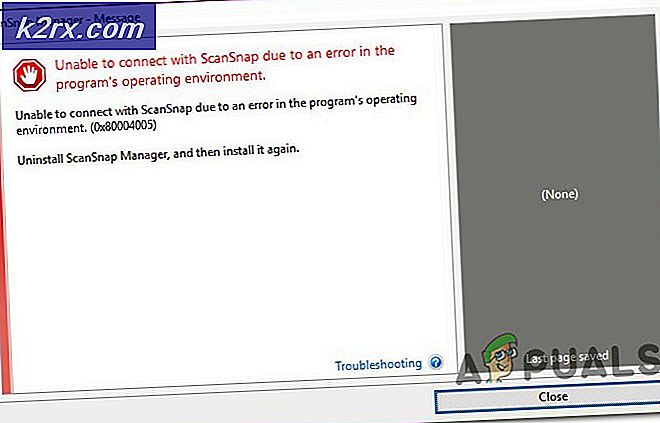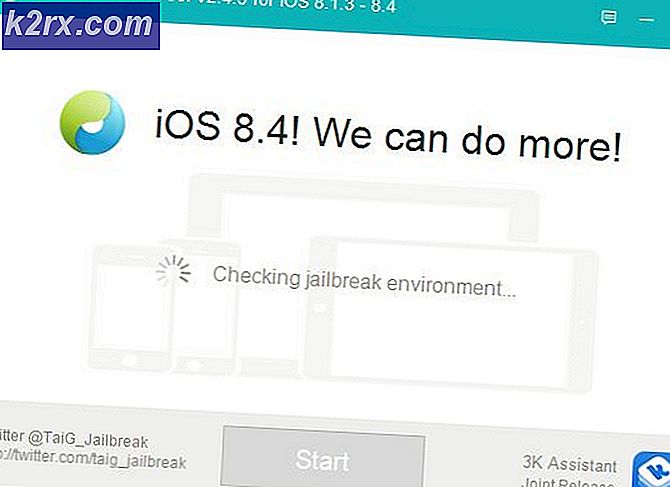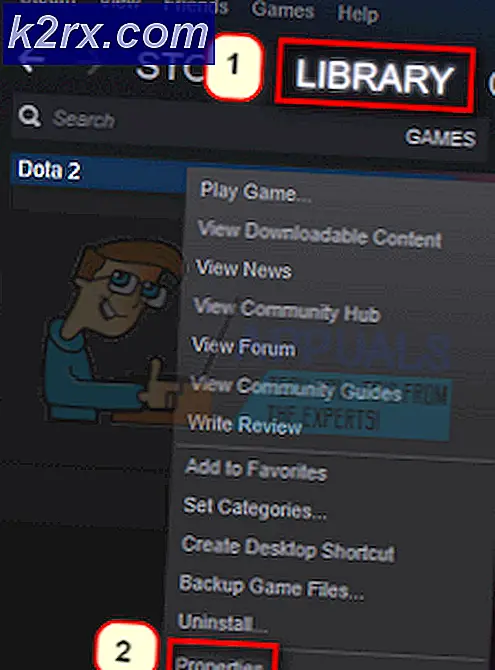FIX: Full Storage Bootloop på Android-telefoner
Även om det är löjligt att det här problemet faktiskt kan hända, är det mycket möjligt att din Android-telefons internminne kan bli för full för att starta upp. I det sällsynta fallet att din Android-telefon inte kan startas på grund av lagringsproblem, kan du vara låst ur enheten tills du hittar en lösning.
Det verkar som om denna speciella fråga har rapporterats mestadels på Samsung-enheter och tyvärr är den enda lösningen just nu att återställa via återställningsprogramvaran som finns på enheten.
Så här återställs via återställning
Innan du fortsätter med den här metoden, förstår du att det här kommer att visa dina filer från din enhet. Mer om detta i avsnittet nedan.
För den här metoden behöver du starta upp i återställningsläge. Varje Android-smarttelefon har återställningsprogramvara tillgänglig så att du kan lösa eventuella systemfel som hindrar dig från att komma åt operativsystemet.
För att komma åt återställningsläge måste din smartphone vara avstängd och du måste hålla ner en kombination av knappar. För Samsung-enheter måste du hålla volymen upp-knappen och hemknappen och strömbrytaren samtidigt. Håll knapparna intryckta tills återställningsmenyn visas. Här följer en illustration från den officiella Samsung-webbplatsen.
En gång på återställningsmenyn kan du navigera genom att använda volymen upp och volym nedåt för att gå upp och ner. Du kan välja ett alternativ i listan genom att trycka på strömbrytaren. Det alternativ du behöver välja är alternativet för att torka data / fabriksåterställning . Genom att välja det här alternativet återställer din smartphone alla data och det startas om från nytt. Du kan sedan gå igenom de första installationsstegen som du gick igenom när du först köpte smarttelefonen.
PRO TIPS: Om problemet är med din dator eller en bärbar dator, bör du försöka använda Reimage Plus-programvaran som kan skanna förvaret och ersätta korrupta och saknade filer. Detta fungerar i de flesta fall där problemet uppstått på grund av systemkorruption. Du kan ladda ner Reimage Plus genom att klicka härOm du loggar in på ditt Google-konto kan du snabbt ladda ner alla dina tidigare applikationer. Om du använder några backup-program för att hålla din data säker kan du använda den för att återställa dina förlorade data. Om du inte använde en backup-app kan du inte återställa några av dina förlorade data eller filer.
Varför kan jag inte återställa mina filer?
Så frustrerande som möjligt kan dina enhetsfiler inte nås av en dator eller en annan enhet om inte din smartphone kan vara helt på. Det betyder att du inte kan rensa upp något utrymme utan att enheten är i fullt fungerande skick.
Det finns en fångst 22 här, och det är att enheten inte kan sättas på eftersom det inte finns något utrymme på internminnet, men internminnet kan inte nås om inte enheten kan sättas på. Det är en övervakning av Android-tillverkare, särskilt Samsung, som måste lösas i framtida telefoner. För tillfället är ditt enda alternativ att använda återställning via återställningsalternativ som anges ovan.
Tips för att förhindra detta fel
För att förhindra att detta fel inträffar igen, se till att du har något internt minne tillgängligt på din Android-smarttelefon. Om du har en tillgänglig microSD-kortplats, använd det externa minnet för att lagra foton, dokument, musik och andra stora filer.
Du bör också använda en säkerhetstjänst som Box, Dropbox eller Google Drive för att hålla dina filer och data säkra i händelse av att detta fel eller något liknande händer med din enhet i framtiden.
PRO TIPS: Om problemet är med din dator eller en bärbar dator, bör du försöka använda Reimage Plus-programvaran som kan skanna förvaret och ersätta korrupta och saknade filer. Detta fungerar i de flesta fall där problemet uppstått på grund av systemkorruption. Du kan ladda ner Reimage Plus genom att klicka här